Πώς να μεγεθύνετε την εικόνα όταν κάνετε κλικ σε αυτήν στο Excel;
Ας υποθέσουμε ότι έχετε εισαγάγει μια λίστα εικόνων σε μια στήλη και ταιριάξατε τα μεγέθη των εικόνων με τα μεγέθη κελιού όπως φαίνεται στο παρακάτω στιγμιότυπο οθόνης. Καθώς η εικόνα που έχει εισαχθεί φαίνεται μικρή, ίσως χρειαστεί να τη μεγεθύνετε για ορισμένους σκοπούς. Αυτό το άρθρο θα σας δείξει τη μέθοδο μεγέθυνσης μιας εικόνας όταν κάνετε κλικ σε αυτήν στο Excel και επαναφορά στο αρχικό μέγεθος με το δεύτερο κλικ.
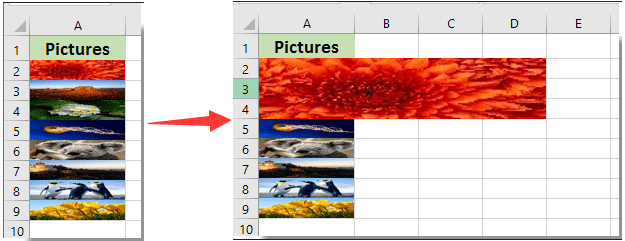
Μεγέθυνση εικόνας όταν κάνετε κλικ πάνω της με κωδικό VBA
Μεγέθυνση εικόνας όταν κάνετε κλικ πάνω της με κωδικό VBA
Ο ακόλουθος κώδικας VBA μπορεί να σας βοηθήσει να μεγεθύνετε μια εικόνα όταν κάνετε κλικ σε αυτήν στο Excel. Κάντε τα εξής:
1. Κάντε δεξί κλικ στην εικόνα που πρέπει να μεγεθύνετε, κάνοντας απλώς κλικ πάνω της και, στη συνέχεια, κάντε κλικ Εκχώρηση μακροεντολής από το μενού περιβάλλοντος. Δείτε το στιγμιότυπο οθόνης:

2. Στο Εκχώρηση μακροεντολής πλαίσιο διαλόγου, κάντε κλικ στο Νέα κουμπί.

3. Στο αναδυόμενο παράθυρο Microsoft Visual Basic για εφαρμογές παράθυρο, αντιγράψτε και επικολλήστε τον παρακάτω κώδικα VBA μεταξύ του Σε και Sub End κωδικοί. Δείτε το στιγμιότυπο οθόνης:
Κωδικός VBA: Μεγέθυνση εικόνας κάνοντας κλικ σε αυτό στο Excel
Dim shp As Shape
Dim big As Single, small As Single
Dim shpDouH As Double, shpDouOriH As Double
big = 3
small = 1
On Error Resume Next
Set shp = ActiveSheet.Shapes(Application.Caller)
With shp
shpDouH = .Height
.ScaleHeight 1, msoTrue, msoScaleFromTopLeft
shpDouOriH = .Height
If Round(shpDouH / shpDouOriH, 2) = big Then
.ScaleHeight small, msoTrue, msoScaleFromTopLeft
.ScaleWidth small, msoTrue, msoScaleFromTopLeft
.ZOrder msoSendToBack
Else
.ScaleHeight big, msoTrue, msoScaleFromTopLeft
.ScaleWidth big, msoTrue, msoScaleFromTopLeft
.ZOrder msoBringToFront
End If
End WithNote: Στον κώδικα, μπορείτε να αντιστοιχίσετε τα μεγάλα μεγέθη της εικόνας στον κωδικό big = 3.

4. Στη συνέχεια, πατήστε το άλλος + Q ταυτόχρονα για να κλείσετε το Microsoft Visual Basic για εφαρμογές παράθυρο.
Από τώρα και στο εξής, όταν κάνετε κλικ στην εικόνα, θα μεγεθυνθεί στο μέγεθος που καθορίσατε και το πάλι ξανά θα επανέλθει στο αρχικό μέγεθος όπως φαίνεται παρακάτω τα στιγμιότυπα οθόνης.

Σχετικά Άρθρα:
- Πώς να κλειδώσετε την εικόνα / εικόνα στο κελί ή στο εσωτερικό του Excel;
- Πώς να εισαγάγετε εικόνα ή εικόνα δυναμικά σε κελί με βάση την τιμή κελιού στο Excel;
Τα καλύτερα εργαλεία παραγωγικότητας γραφείου
Αυξήστε τις δεξιότητές σας στο Excel με τα Kutools για Excel και απολαύστε την αποτελεσματικότητα όπως ποτέ πριν. Το Kutools για Excel προσφέρει πάνω από 300 προηγμένες δυνατότητες για την ενίσχυση της παραγωγικότητας και την εξοικονόμηση χρόνου. Κάντε κλικ εδώ για να αποκτήσετε τη δυνατότητα που χρειάζεστε περισσότερο...

Το Office Tab φέρνει τη διεπαφή με καρτέλες στο Office και κάνει την εργασία σας πολύ πιο εύκολη
- Ενεργοποίηση επεξεργασίας και ανάγνωσης καρτελών σε Word, Excel, PowerPoint, Publisher, Access, Visio και Project.
- Ανοίξτε και δημιουργήστε πολλά έγγραφα σε νέες καρτέλες του ίδιου παραθύρου και όχι σε νέα παράθυρα.
- Αυξάνει την παραγωγικότητά σας κατά 50% και μειώνει εκατοντάδες κλικ του ποντικιού για εσάς κάθε μέρα!

